Πώς να αλλάξετε το προεπιλεγμένο πρόγραμμα περιήγησης στα Windows 10
Miscellanea / / February 14, 2022
Ας το παραδεχτούμε, είστε ισχυρός χρήστης. Εσύ αναβαθμίστηκε σε Windows 10, πιθανότατα από τα Windows 7 γιατί τελικά άρχισε να σέβεται τους σκληροπυρηνικούς ισχυρούς χρήστες. Αυτοί που χρησιμοποιούν τα Windows για να ξεκινήσουν την εργασία τους, όχι απλώς περιηγούνται στο Twitter χρησιμοποιώντας την οθόνη αφής στους φορητούς υπολογιστές τους. Και στο ίδιο πνεύμα, η Microsoft έχει ενσωματώσει τη δική της νέο πρόγραμμα περιήγησης Edge. Δεν ειναι κακο. Είναι πολύ καλύτερο από τον Internet Explorer. Αλλά μην κάνετε το λάθος ότι είναι για ισχυρούς χρήστες. Δεν έχει επεκτάσεις, μερικές φορές υπάρχουν προβλήματα απόδοσης, κολλάει, είναι buggy.

Φυσικά, η μετάβαση σε διαφορετικό πρόγραμμα περιήγησης θα είναι εύκολη, σωστά; Λοιπόν, όχι ακριβώς. Αυτή τη φορά, τα Windows έχουν κάνει την εναλλαγή προεπιλεγμένων εφαρμογών λίγο πιο δύσκολη. Οι χρήστες οδηγούνται στο Ρυθμίσεις εφαρμογή όπου πρέπει να επιλέξουν με μη αυτόματο τρόπο την εναλλακτική εφαρμογή που θέλουν να ορίσουν ως προεπιλογή. Και αυτό δεν περιορίζεται μόνο στα προγράμματα περιήγησης.
Η Mozilla έχει εκφράσει τη φωνή της για αυτήν την αλλαγή. Ας ελπίσουμε ότι η Microsoft θα το αλλάξει αυτό με μια μελλοντική ενημέρωση. Μέχρι τότε, ορίστε πώς γίνεται.Πώς να μεταβείτε στο Google Chrome από το Edge
Όταν εκκινείτε για πρώτη φορά το Google Chrome, θα πρέπει να σας ρωτήσει εάν θέλετε να το κάνετε το προεπιλεγμένο πρόγραμμα περιήγησης. Αλλά στην περίπτωσή μου δεν έγινε.
Βήμα 1: Για να ξεκινήσετε τη διαδικασία, κάντε κλικ στο Μενού χάμπουργκερ εικονίδιο επάνω δεξιά και επιλέξτε Ρυθμίσεις.
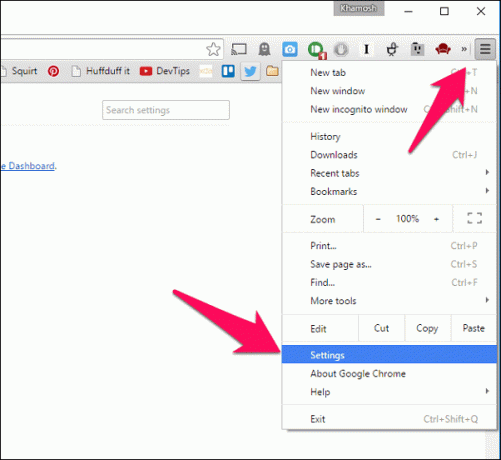
Βήμα 2: Κάντε κύλιση προς τα κάτω μέχρι να δείτε το Κάντε το Chrome το προεπιλεγμένο πρόγραμμα περιήγησης επιλογή.

Βήμα 3: Κάντε κλικ σε αυτό και μετά περιμένετε για το Ρυθμίσεις ανοιχτή εφαρμογή.

Βήμα 4: Εδώ, μετακινηθείτε προς τα κάτω μέχρι να δείτε το φυλλομετρητής επιλογή. Αυτή τη στιγμή, θα έχει τον Microsoft Edge ως προεπιλογή.
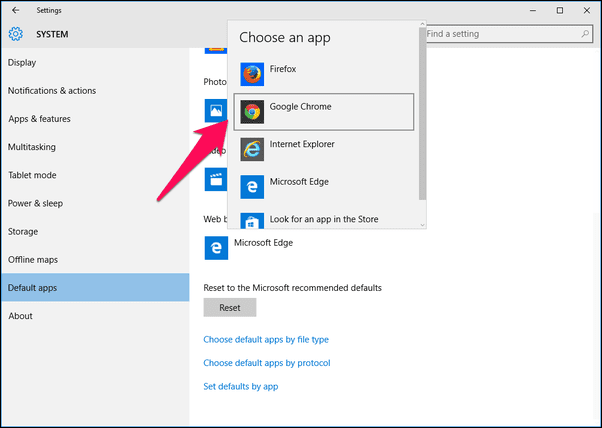
Βήμα 5: Κάντε κλικ σε αυτό και επιλέξτε Google Chrome.
Αυτό ήταν, το Chrome είναι πλέον το προεπιλεγμένο πρόγραμμα περιήγησής σας.
Επαγγελματική συμβουλή:Cortana σε λειτουργία κειμένου είναι καταπληκτικό. Είναι το δυνατότητα αναζήτησης πάντα μας άξιζε στα Windows. Μπορείτε απλώς να πληκτρολογήσετε οτιδήποτε και θα εμφανιστούν σχετικά στοιχεία. Η αναζήτηση εγγράφων και φακέλων δεν ήταν ποτέ ευκολότερη. Το καλύτερο μέρος για μένα είναι να πατήσω τη συντόμευση πληκτρολογίου για την Cortana (Win+S), πληκτρολογώντας ένα όνομα τομέα (guidingtech.com), πατώντας enter και εκεί είναι, η ιστοσελίδα, φορτωμένη στο προεπιλεγμένο πρόγραμμα περιήγησής μου (Χρώμιο). Και εδώ είναι το φοβερό μέρος. Λειτουργεί και για αναζήτηση στο web. Έτσι, μπορείτε απλά να πληκτρολογήσετε οτιδήποτε στο πεδίο Cortana, βεβαιωθείτε Αναζήτηση στον Ιστό είναι επιλεγμένο, πατήστε enter και θα ανοίξει στην Αναζήτηση Google στο Chrome. Δεν είναι κάτι αυτό;
Πώς να μεταβείτε στον Firefox από το Edge
Στον Firefox, μπορείτε είτε να κάνετε κλικ στο Χρησιμοποιήστε τον Firefox ως το προεπιλεγμένο πρόγραμμα περιήγησής μου επιλογή από το αναδυόμενο παράθυρο όταν το ανοίξετε για πρώτη φορά ή κάντε κλικ στο Μενού χάμπουργκερ -> Επιλογές -> και μετά επιλέξτε Ορισμός προεπιλογής.

Αυτό θα αναδείξει το ίδιο Ρυθμίσεις οθόνη που είδαμε παραπάνω. Μόνο αυτή τη φορά από την προεπιλεγμένη λίστα θα πρέπει να επιλέξετε Firefox.
Εναλλακτική διαδρομή: Χρήση της εφαρμογής Ρυθμίσεις
Μπορείτε να το κάνετε και απευθείας. Μεταβείτε στο πεδίο κειμένου της Cortana, πληκτρολογήστε Ρυθμίσεις, πατήστε enter και στην εφαρμογή επιλέξτε Σύστημα -> Προεπιλεγμένες εφαρμογές.
Ποια είναι η αγαπημένη σας δυνατότητα των Windows 10 μέχρι στιγμής;
Εάν χρησιμοποιείτε τα Windows 10 για λίγο, πρέπει να έχετε ήδη μια αγαπημένη λειτουργία. Για μένα, είναι η Cortana. Μοιραστείτε τη δική σας στην ενότητα του φόρουμ μας παρακάτω.
Τελευταία ενημέρωση στις 02 Φεβρουαρίου 2022
Το παραπάνω άρθρο μπορεί να περιέχει συνδέσμους συνεργατών που βοηθούν στην υποστήριξη της Guiding Tech. Ωστόσο, δεν επηρεάζει τη συντακτική μας ακεραιότητα. Το περιεχόμενο παραμένει αμερόληπτο και αυθεντικό.



